音频格式转换器:音频格式转换器是专门为不同格式的音频文件相互转换而研发制作的,转换核心采...

软件介绍
FormatFactory是一款非常不错的格式转换工具,这款转换工具支持几乎所以视频格式转换、音频格式的转换、图片格式的转换等操作,在使用转换的过程中还可以顺便修复相关的文件格式等。如果你喜欢这款软件,就来下载使用吧!!!

破解说明
去主界面工具栏广告按钮(主页、软件推广);
去升级提示,禁止后续检测升级,去检测升级选项;
去关于多余按钮和文字,精简任务和帮助多余选项;
去掉底部广告、强制屏蔽下面广告栏、去除安装包里所有推广包;
去掉界面主页按钮、去掉菜单帮助、主页、检测更新、等选项;
默认启动不检查更新、关闭退出程序;
软件特色
1 支持几乎所有类型多媒体格式到常用的几种格式
2 转换过程中可以修复某些意外损坏的视频文件
3 多媒体文件“减肥”或“增肥”(注:看使用者的情况来“减肥”或“增肥”,大多数“增肥”后将提高视频的清晰度,帧率等)
4 支持iPhone/iPod/PSP等多媒体指定格式
5 转换图片文件支持缩放,旋转,水印等功能
6 DVD视频抓取功能,轻松备份DVD到本地硬盘
7支持转换过程中可以修复某些意外损坏的视频文件此版说明去主界面工具栏广告按钮(主页、软件推广);去升级提示,禁止后续检测升级,去检测升级选项;去关于多余按钮和文字,精简任务和帮助多余选项
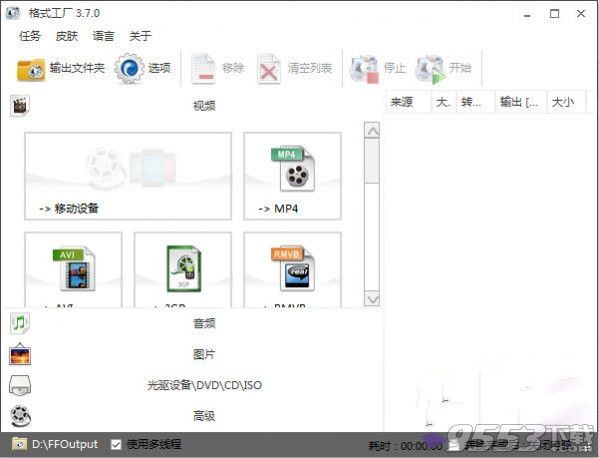
软件使用教程
FormatFactory格式工厂如何转换视频格式?
找到桌面上格式工厂快捷方式,双击进入格式工厂主页面。在主页面左上方有一个MP4的图标,点击进入。

弹出一个MP4窗口,在这个窗口的右上方先点击添加文件进入,选择目标文件点击打开即可。
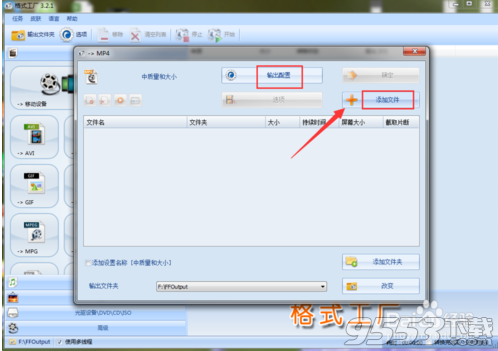
文件添加好之后,再点击MP4页面右上方的输出配置按钮,弹出视频设置窗口。
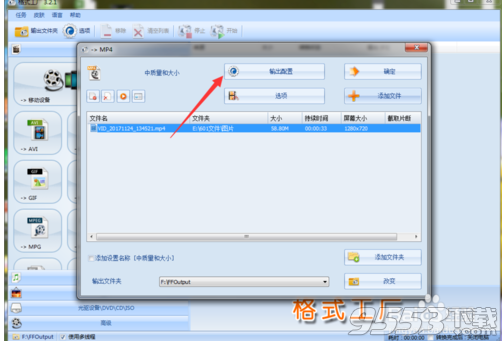
在视频设置窗口,可以按照自己的需要对输出视频进行设置,包括比特率、每秒帧数、屏幕大小等。设置好之后点击右上角确定按钮。
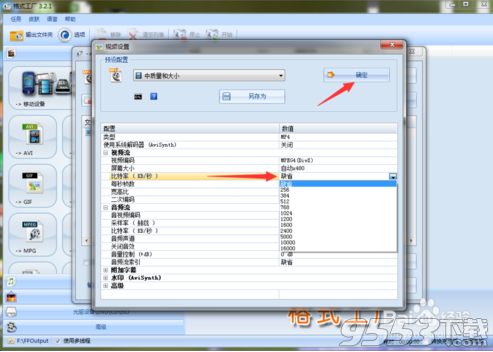
回到MP4页面,点击右上方确定按钮。
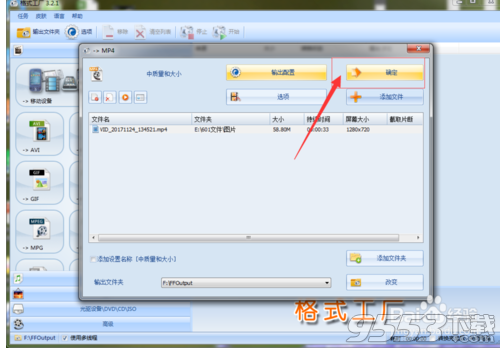
回到主页面,点击右下角的“点击开始”,进行视频转换。
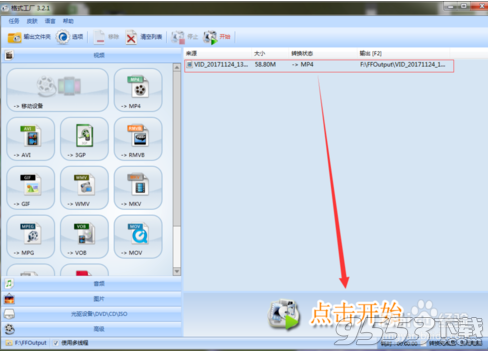
转换好之后,可以点击主页面左上角的输出文件夹,查看文件的的具体保存位置。
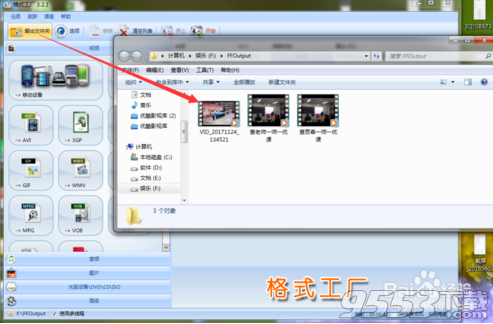
相关专题
- 音频格式转换器
- 视频格式转换器
视频格式转换器:视频作为多媒体的一种,发展至今天,其格式已经非常多了,随着各种技术条件的...
